МойСклад + Shopify
Интеграция с двойным обменом между интернет-магазином на Shopify и МойСклад
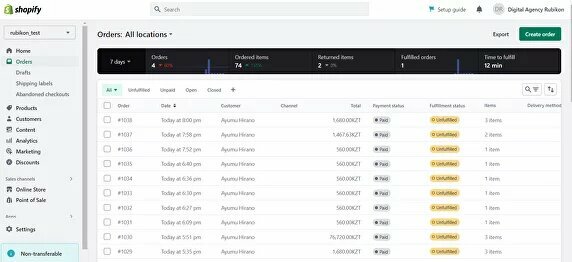
Заполните форму и мы вам перезвоним!
Отправляя свои данные, Вы даете согласие на обработку персональных данных согласно нашей Политике Конфеденциальности
Возможности и настройка виджета
С помощью интеграции Shopify с МойСклад вы сможете:
1. Синхронизировать создание/изменение товаров из МойСклад в Shopify.
2. Передавать оформляемые продажи из Shopify в МойСклад.
3. Синхронизировать остатки по товарам из МойСклад в Shopify.
Интеграция позволяет не вести двойную работу в двух программах, работать более комфортно и надежно в Shopify, не тратя дополнительное время на работу с товарами в МойСклад, а так-же позволяет автоматически синхронизировать товары из МойСклад в Shopify.
В рамках интеграции происходит автоматическая синхронизация всех изменения (включая создания) товаров из МойСклад в Shopify
Также при поступлении товара в МойСклад происходит передача остатков в Shopify для удобной организации продаж
Для подключения интеграции Вам необходимо создать приватную интеграцию в Shopify.
Для этого необходимо выполнить следующие действия:
1. Перейти в раздел "Настройки" (Settings) в Shopify

2. Открыть раздел "Apps and sales channels

3. Нажать кнопку "Develop Apps", которая находится в верхнем правом углу

4. Далее нажать кнопку "Create App"

5. Написать произвольное название и нажать кнопку "Create App"

6. После необходимо открыть раздел "Configuration"

7. Справа от "Admin API integration" нажать кнопку "Configure"

8. В данном списке необходимо поставить галочки наследующие чек-пункты:
- read_products
- read_customers
- read_orders
- write_orders
- write_products
- read_inventory
- write_inventory
- read_draft_orders
- write_draft_orders

9. После этого необходимо нажать кнопку "Save", а далее кнопку"Install App"


10. В окне установки необходимо нажать кнопку "Install"

11. Далее нажимаем кнопку "Reveal token once", копируем ключ и вставляем его в настройках виджета в МойСклад.
Для настройки нам надо зайти в сервис МойСклад - Интеграция с Shopify - перейти в приложение - ручная настройка.
После ввода названия и скопированного ключа, нажимаем кнопку "подключить"
Для настройки нам надо зайти в сервис МойСклад - Интеграция с Shopify - перейти в приложение - ручная настройка.
После ввода названия и скопированного ключа, нажимаем кнопку "подключить"

12. В раздел "Укажите название магазина" - скопируйте название из браузерной строки без указания ".myshopify.com". Далее обязательно нажмите кнопку подключить.
После подключения сервис попросит нас обновить страницу.
После обновления страницы, нам становятся доступны настройки интеграции. Они содержат следующие чек-пункты:
1. Изменять товары в Shopify при изменении в МойСклад - при изменении товара в МойСклад, он автоматически меняется в Shopify2. Создавать товары в Shopify при создании в МойСклад- при создании товара в МойСклад, он создается и в Shopify3. Создавать заказ в МойСклад при создании в Shopify - при создании заказа в Shopify, он соответственно создается и в МойСклад. Также отдельным пунктом стоит отметить:
4. Выберите тип синхронизации статуса оплаты - возможность выбора "без синхронизации" и "синхронизировать из Shopify в МойСклад".
По имени товара происходит синхронизация из МойСклад в Shopify. При совпадении имени товара, дубль не создается, при не совпадении сервис дублирует товар. Сервис работает в одну сторону, то есть синхронизирует товары исключительно из Shopify в МойСклад.
После обновления страницы, нам становятся доступны настройки интеграции. Они содержат следующие чек-пункты:
1. Изменять товары в Shopify при изменении в МойСклад - при изменении товара в МойСклад, он автоматически меняется в Shopify2. Создавать товары в Shopify при создании в МойСклад- при создании товара в МойСклад, он создается и в Shopify3. Создавать заказ в МойСклад при создании в Shopify - при создании заказа в Shopify, он соответственно создается и в МойСклад. Также отдельным пунктом стоит отметить:
4. Выберите тип синхронизации статуса оплаты - возможность выбора "без синхронизации" и "синхронизировать из Shopify в МойСклад".
По имени товара происходит синхронизация из МойСклад в Shopify. При совпадении имени товара, дубль не создается, при не совпадении сервис дублирует товар. Сервис работает в одну сторону, то есть синхронизирует товары исключительно из Shopify в МойСклад.
После выполнения всех настроек нажимаем кнопку "Сохранить"

Нужна разработка для amoCRM?
Если вам нужен функционал, которого нет в готовых решениях, мы можем его разработать
Отправляя данные, вы соглашаетесь с Политикой Конфиденциальности
Запишитесь на бесплатную презентацию идеальной системы продаж
Мы покажем, как работает amoCRM в нашей компании, и подберем успешные кейсы внедрения в вашей отрасли
РФ - ИП Трегубов Никита Андреевич,
ИНН 911117881392, ОГРН 317910200130413
РК - ТОО "РУБИКОН ТЕХНОЛОДЖИС",
БИН 221140012450
ИНН 911117881392, ОГРН 317910200130413
РК - ТОО "РУБИКОН ТЕХНОЛОДЖИС",
БИН 221140012450
Отправляя данные, вы соглашаетесь с Политикой Конфиденциальности
ПАРТНЕРЫ
ВНЕДРЕНИЕ AMOCRM
ВНЕДРЕНИЕ YCLIENTS
СОПРОВОЖДЕНИЕ AMOCRM
РАЗРАБОТКА ВИДЖЕТОВ
УДАЛЕННЫЙ ОКК
Оценить проект
Отправляя свои данные, Вы даете согласие на обработку персональных данных согласно нашей Политике Конфеденциальности






